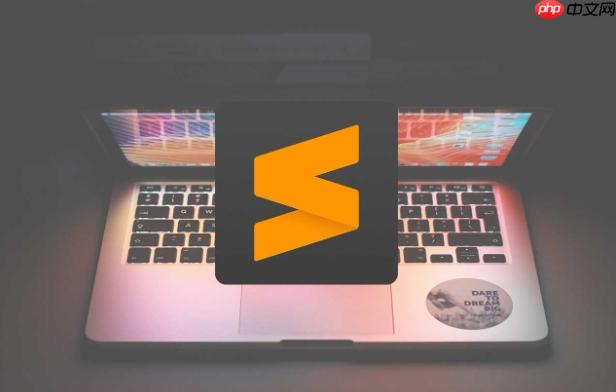配置Sublime内置Build System可运行Python代码:需先安装Python并确保命令行能调用python或python3,再通过构建系统执行脚本。
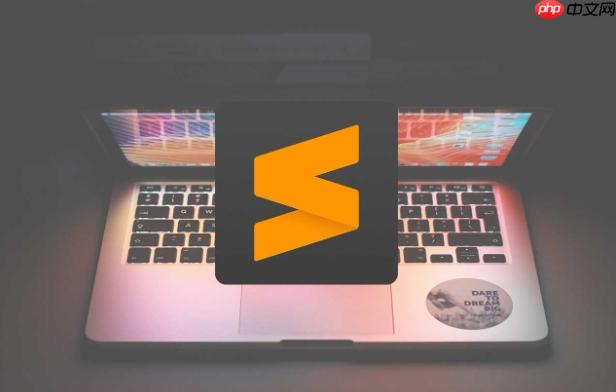
在Sublime Text中运行Python代码,其实并不复杂,只要配置得当,就能快速执行脚本并查看结果。下面介绍几种实用的方法和技巧,帮助你高效地在Sublime中运行Python代码。
1. 使用Sublime内置的Build System运行Python
Sublime Text自带构建系统,可以通过简单的配置来运行Python脚本。
操作步骤:
- 确保你的电脑已安装Python,并且可以在命令行中通过python或python3调用。
- Tools → Build System → New Build System…
- 将以下内容粘贴进去(根据你的系统调整):
{
"cmd": ["python", "-u", "$file"],
"file_regex": "^[ ]*File \"(...*?)\", line ([0-9]*)",
"selector": "source.python"
}
如果你使用的是Python 3且命令为python3,请将"python"改为"python3"。
立即学习“Python免费学习笔记(深入)”;
- 保存文件,命名为Python3.sublime-build。
- 之后在写Python文件时,选择 Tools → Build System → Python3。
- 按 Ctrl + B(Windows/Linux)或 Cmd + B(Mac)即可运行当前脚本。
2. 查看运行结果:使用Sublime的输出面板
运行Python脚本后,结果会显示在Sublime底部的输出面板中。
- 输出面板支持基本的文本显示,适合调试打印信息。
- 如果程序有输入需求(如input()),默认的Build System无法交互,会报错或卡住。
- 此时建议使用外部终端运行,或安装插件增强功能。
3. 使用SublimeREPL实现交互式运行
如果你希望像在IDLE或Jupyter中那样交互式运行代码,可以使用SublimeREPL插件。
安装方法:
- 先安装Package Control(如果没有)。
- 按 Ctrl + Shift + P 打开命令面板,输入 Install Package。
- 搜索并安装 SublimeREPL。
使用方式:
- 打开Python文件,按下 Ctrl + Shift + P,输入 SublimeREPL: Python,回车启动Python解释器。
- 也可以选择 SublimeREPL: Run Current File 来运行当前脚本。
- 这种方式支持input()等交互操作。
4. 小技巧提升效率
-
快捷键自定义:可以在Preferences → Key Bindings中为常用操作设置快捷键,比如一键在终端运行脚本。
-
外部终端运行脚本:通过自定义build system调用外部终端(如cmd、Terminal),实现完整交互体验。例如,Windows下可使用:
{
"cmd": ["start", "cmd", "/k", "python", "$file"],
"shell": true,
"working_dir": "$file_path",
"selector": "source.python"
}
-
语法高亮与自动补全:安装Anaconda或LSP-pyright插件,提升编码体验。
基本上就这些。配置一次,长期受益。Sublime虽然不是专业IDE,但通过合理设置,完全可以胜任日常Python脚本编写与运行任务。
以上就是sublime怎么运行python代码_sublime运行Python脚本技巧的详细内容,更多请关注php中文网其它相关文章!